開始方法 Spotify 友達とのグループセッション(2025)
Spotify 音楽は、最新の最も有名な音楽ストリーミング サービスです。 現在、465 億 195 万人を超える月間ユーザーと、80 億 XNUMX 万人のアクティブな月間有料加入者を誇っています。 そのライブラリには、XNUMX 万曲以上の曲も含まれています。 Spotifyと呼ばれる の新機能 Spotify グループセッション 現在、若者の間で人気が高まっています。 この機能を認識していない場合は、記事の残りの部分を読み続けてください。
Spotify はグループセッション機能を追加しました。これにより、グループセッションやリスニングパーティーを通じて、他のユーザーと一緒に音楽を聴くことができます。 この機能により、あなたとあなたの友人の音楽鑑賞体験が向上します。 聞きたいのは毎回ではない Spotify 音楽だけ。 時には、この甘い体験を友人や家族と共有したいと思うでしょう。
これに加えて、あなたはあなたの能力を高めることができるツールを学びます. Spotify 音楽鑑賞体験。 これで遊べるようになります Spotify サブスクリプションなしで、好きなメディアプレーヤーで曲を再生できます。
みんなが読んでいる:
プライベートセッションとは Spotify?
開始方法 Spotify PC 上の共有セッション
記事の内容 パート 1. 詳細については、 Spotify グループセッションパート 2. でグループ セッションを作成する方法 Spotify ペミウム付きパート3。聞く方法 Spotify プレミアムなしで友達と音楽を楽しむパート4。に関するFAQ Spotify グループセッションパート5。 概要
パート 1. 詳細については、 Spotify グループセッション
何が Spotify グループセッション?
2020 年には、多くのデジタル ストリーミング サービスがアプリにパーティー モードを追加し始めました。 NetflixにはNetflix Partyがありますが、 ディズニープラス グループウォッチがあります。 Spotify グループ セッション機能も発表しました。 距離に関係なく、友人や家族と音楽を共有できるようになりました。 これはスマートな機能です。 Spotify 考えました。
何が Spotify グループセッション? グループ セッションは、ユーザーが友人や愛する人と共有のリスニング体験を作成する楽しい方法です。 Spotify. Spotify グループ セッション機能により、プレミアム ユーザーは、同じくプレミアム アカウントを持っている最大 XNUMX 人の友人と同時に音楽やポッドキャストを聴くことができます。 グループ セッションのすべてのユーザーは、音楽を一時停止、再生、スキップ、およびキューに入れることができます。 あなたとあなたの友人が、世界中のどこにいても、XNUMX つのサウンドまたはスピーカー ソースを制御できると想像してみてください。 楽しくないですか?

どのように Spotify グループセッションの仕事?
このグループリスニング機能にはグループホストがあります。 ホストは、たとえ何マイルも離れていても、自分の友達に参加するためのリンクを送信してグループに招待します。 これは本当に注目すべき機能です。 通話中の誰かが通話を開始すると、 Spotify リモート グループ セッションでは、SharePlay に参加するよう招待されます。 参加すると、通話を一緒に聞いて、通話中に再生される内容を制御できます。 Spotify アプリ。
別の都市や国にいる友達が、あなたがグループ内で何を聴いているかをコントロールできると想像してみてください。 しかし、隔離外であっても、グループ セッションは遠距離恋愛中のカップルや、本当にバーチャル音楽鑑賞パーティーを主催したい人にとっては便利です。
現在、グループ セッション機能は有料ユーザー (またはプレミアム加入者) に限定されており、Android または iOS デバイスから聞いているユーザーのみに限定されています。 では、どのように Spotify グループセッション? 友達をグループに招待するにはどうすればよいですか? これについては、次の部分で説明します。
パート 2. でグループ セッションを作成する方法 Spotify ペミウム付き
あなたがある場合 Spotify プレミアムを試してみたい Spotify 友達と一緒にグループ セッションを行うこともできます。いくつかの簡単な手順で開始する方法を次に示します。
創造する a Spotify リンクを共有して友達とグループセッション:
- あなたを開きなさい Spotify iOS または Android デバイスの音楽アプリ。
- 曲をヒットして再生し、現在の曲のページを開いて、 マルチデバイス 左下隅のアイコン。
- 現在再生中のデバイスとデバイスの選択が表示されます。 をタップします リモート グループ セッションを開始する 現在のデバイスの下にあるオプション。
- スマートフォンのWebLink画面から次を選択します。 友達を招待 招待リンクを友達と共有します。
- リンク、SMS、または WhatsApp などのメッセージング アプリのコピーを含む、後続の共有画面から共有モードを選択します。
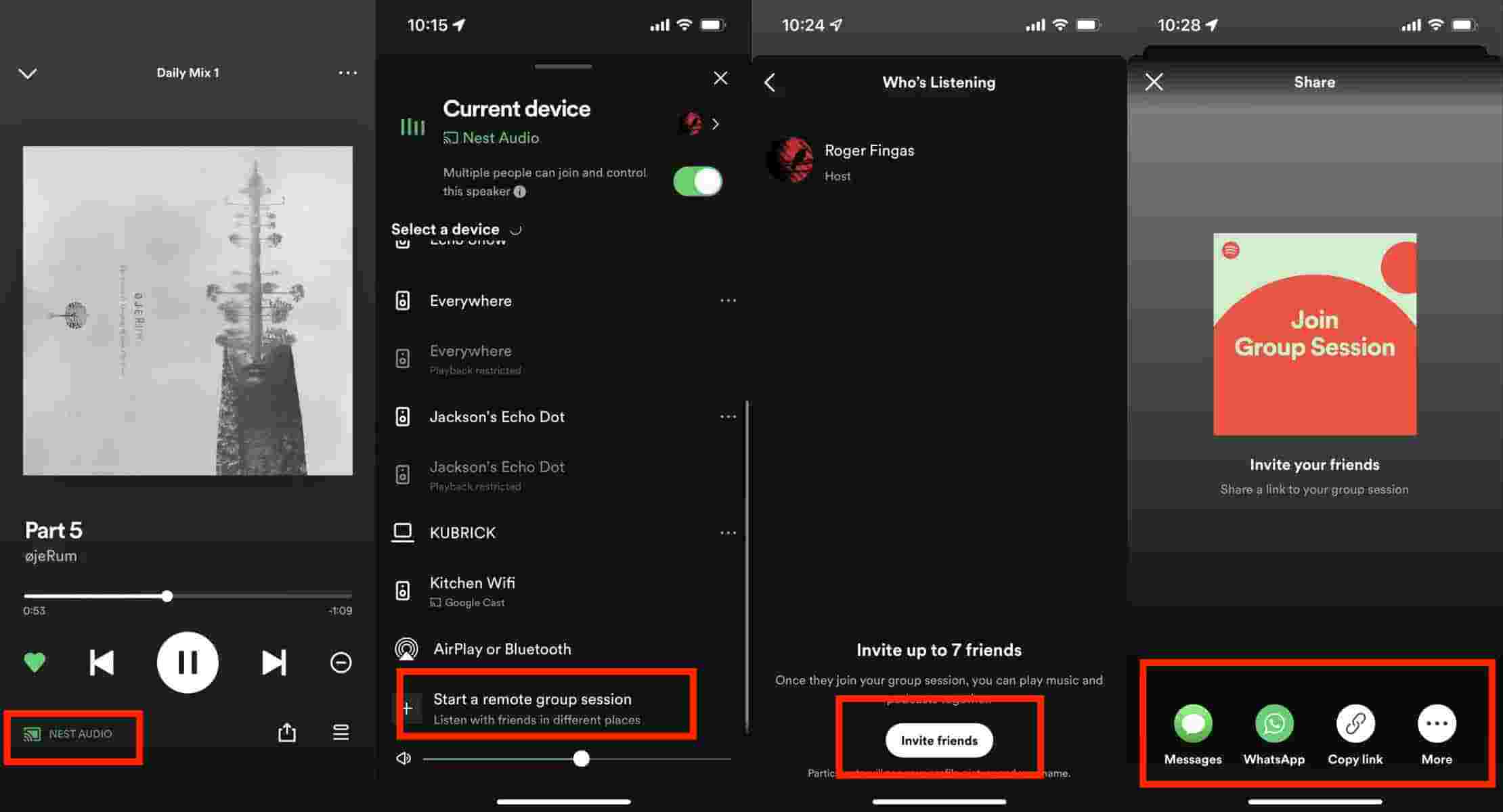
- あなたの友人(彼は使用しているに違いない Spotify プレミアムも) リンクを開くと、グループ セッションに参加するための招待状が表示されたアプリに移動します。
- 他のユーザーがセッションに参加すると、 Spotify アプリでは音楽を聴くための XNUMX つのオプションが提供されます。 選択する "友達と同じデバイスで参加する" を選択すると、いつでも曲を一時停止したりスキップしたりできます。音楽は、グループ セッションのメンバー全員に制御が与えられている間、ホストのデバイスでのみ再生されます。つまり、全員が DJ になります。"自分のデバイス上で「」オプションを選択すると、すべてのユーザーのデバイスで音楽が再生されます。これは、友達と離れているときに同じ音楽を聴きたい場合に便利です。
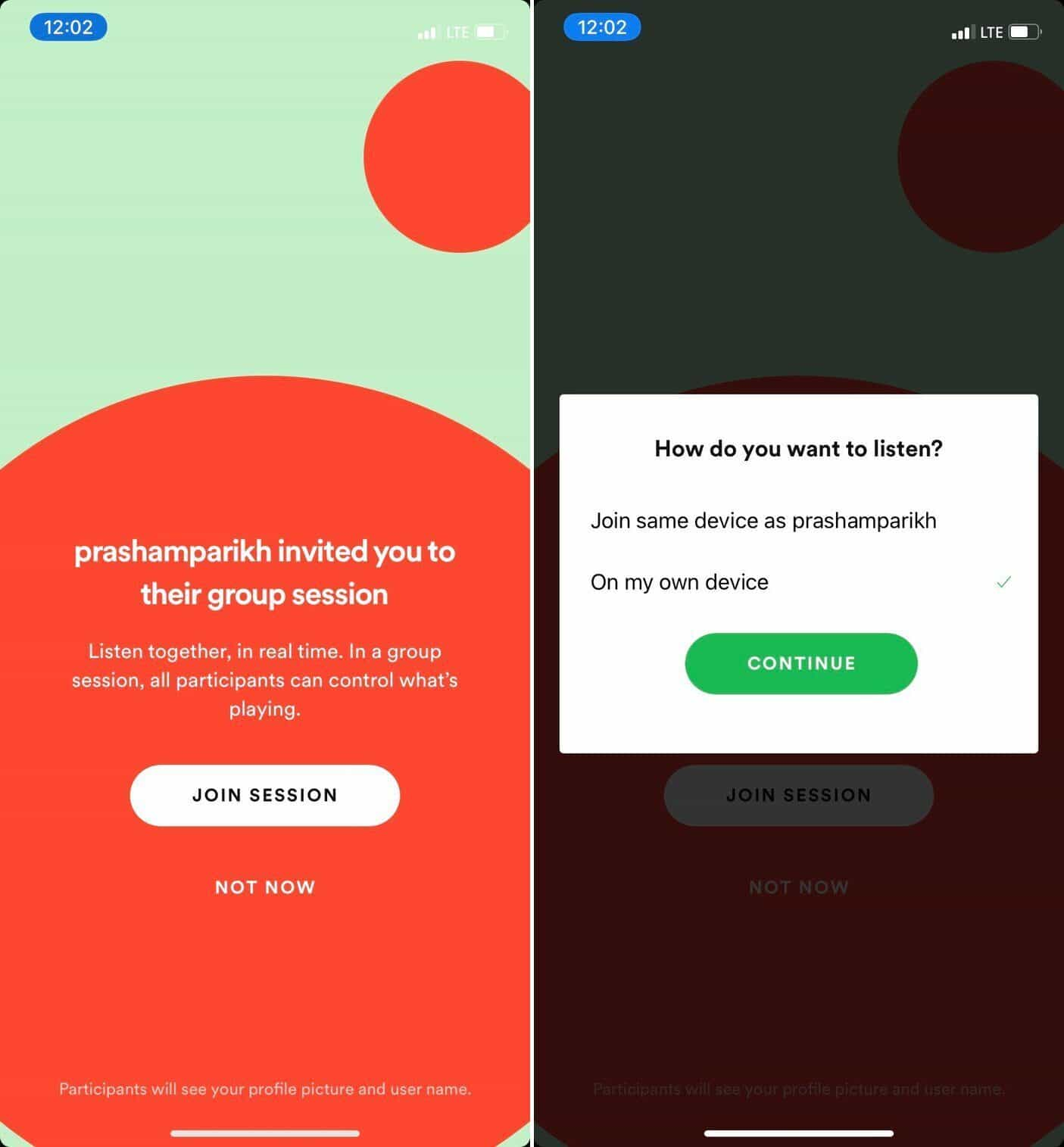
創造する a Spotify QRコードをスキャンして友達とグループセッション:
近くにいる友達を招待したい場合は、 Spotify グループ セッションでは、以下の手順に従って、QR コードをスキャンして音楽のリスニング パーティーを開始できます。
- 以下を行うには、 設定 右上のアイコン。
- 下にスクロールします Devices 設定の下で、「デバイスに接続」をクリックします。 クリックしてください セッションを開始
- 画面に表示されているバーコードを友人にスキャンさせます。 Spotify ロゴとサウンドウェーブ。
- これで、お互いの曲をコントロールする準備が整いました。
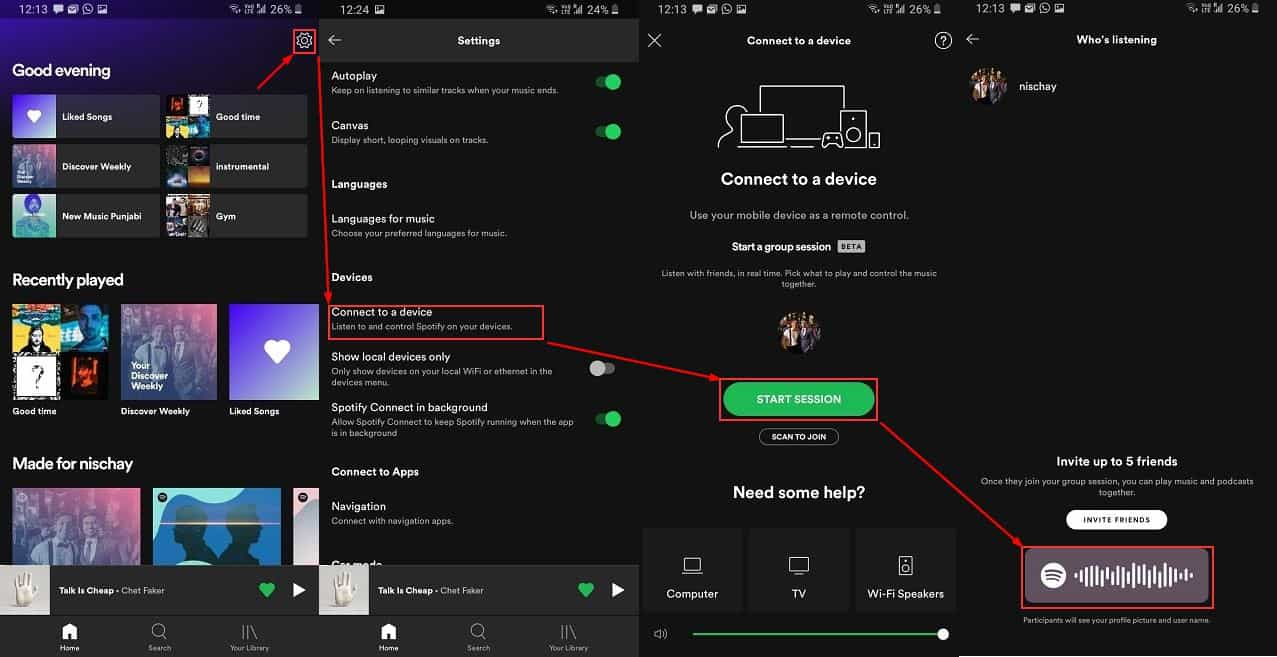
ご覧のとおり。 グループセッションを作成して参加するのは比較的簡単です Spotify. これにより、あなたとあなたの友人は、あなたがプレイしているものをコントロールできます Spotify DJ があなたの曲に対して行うのと同じように。 まったく新しいリスニング体験です。 やってみて!
グループセッションオプションがオンになっていないのはなぜですか Spotify? それとも私の Spotify グループセッションが表示されません。 デバイスにこの機能が見つからない場合、考えられる理由は XNUMX つだけです。アクティブなプレミアム サブスクリプションを持っていないか、モバイル アプリが古いです。 自分がプレミアム購読者であることが確実な場合は、最新バージョンの Spotify アプリを Google Play Store またはAppStore。
パート3。聞く方法 Spotify プレミアムなしで友達と音楽を楽しむ
Spotify グループセッションは、現在の曲の再生を制御することで、お互いに聞いたり交流したりするのに本当に楽しい方法です. ただし、グループ セッションを開始するには、プレミアム サブスクライバーである必要があります。 聴けますか Spotify オンライン プレミアムなし? 聞く方法は他にもある Spotify グループとしての曲。 サブスクリプションや DRM に邪魔される必要はありません。 DRMはデジタル著作権管理の略です。 これは、無制限のコピーを作成することを妨げるコピー保護メカニズムです。 Spotify あなたが無料ユーザーの場合の曲。
当学校区の 音楽をダウンロードする最良の方法 無料で楽しむには、 Spotify コンバータ。 このツールを使用すると、複数のコピーを作成できます。 Spotify 曲をミュージック プレーヤーに保存して、友達と曲を共有し、一緒に聴くことができます。 DRM保護を取り除くのに役立つアプリがたくさんあります Spotify すぐに曲。 最高のXNUMXつはこれです TunesFun Spotify Music Converter.
には、次の機能が含まれています。 TunesFun Spotify Music Converter:
- 対応OS:Windows & Mac
- ダウンロード Spotify シングル、プレイリスト、ポッドキャスト、アルバムをオフラインで聴くことができます。
- MP3、M4A、FLAC、WAV などの主流フォーマットをサポート
- 5倍の変換速度と100%の元の品質を維持します。
- 一括変換して複数ダウンロード Spotify 曲。
- すべてを簡単に保存 Spotify プレミアムアカウントなしの音楽.
- 変換後、元の曲のIDタグとメタデータ情報を保持します。
非常に多くの利点 TunesFun Spotify Music Converter、このツールは、聞くときに多くの問題を解決するのに役立ちます。 Spotify 曲を聴くことができます Spotify このツールを使用すると、プレミアムなしで友人や家族と音楽を楽しむことができます。 何を待っていますか? 下のボタンをクリックしてプレイリストを変換して聴くことができます Spotify 友達と一緒に歌える曲を今すぐ無料で!
使用方法 TunesFun Spotify Music Converter:
- ダウンロードしてインストール TunesFun Spotify Music Converter あなたのコンピュータ上で。
- 起動したら、Cを使用します曲のリンクをコピーして貼り付けます or ファイルをドラッグする をクリックして XNUMX つ以上のトラックを追加します。

- 出力形式を選択する を使用し、他の出力パラメータ設定を必要に応じて設定してください。

- クリックして "すべて変換画面の下部にある「」ボタンを押して、最終的に変換手順と DRM 解除プロセスを開始します。
![[すべて変換] をクリックしてダウンロードを開始します](https://www.tunesfun.com/image/spotify-converter/convert-the-spotify-files.png)
DRMフリーで変換したら Spotify 曲をデバイスに保存するだけです。 サブスクリプション プランに料金を支払うことなく、好きなデバイスやメディア プレーヤーでお気に入りのトラックを楽しむことができるようになりました。 Spotify アプリ。 を使用することについてもっと驚くべきことは何ですか TunesFun Spotify Music Converter それはブロックできるということです Spotify 広告が表示されず、中断することなくお気に入りの曲を聴くことができます。
パート4。に関するFAQ Spotify グループセッション
1. 誰もが必要ですか Spotify グループセッションのプレミアム?
Yes. Spotify グループセッションは、 Spotify プレミアムユーザーがプレイする Spotify 一緒に音楽を。 モバイルまたはタブレットを使用しているプレミアム プランのユーザーは誰でも、グループ セッションを利用できます。
2. XNUMX人で聴いてもいいですか? Spotify 同じアカウントで同時に?
はい、 Spotify 同じアカウントを使用して、XNUMX つの異なるデバイスで同時にプレイできます。 聞きたい場合は Spotify 友達や家族と一緒に、同時に始めることもできます。 Spotify グループセッション。 XNUMX名~XNUMX名様までご利用いただけます Spotify 聴けるグループセッション Spotify 同時に。
3. 参加できますか Spotify PCでグループセッション?
いいえ。 Spotify グループセッションが最近追加されました Spotify 今のところ素晴らしい機能のようです。 残念ながら、モバイルとタブレットでのみ利用できるため、主にデスクトップ アプリを使用する人は使用できません。 spotify PCでのグループセッション。
パート5。 概要
あなたはちょうど何を学んだ Spotify グループセッションです。 グループ セッションの作成方法とグループ セッションへの参加方法を学習しました。 ただし、この機能を使用するには、アクティブな Spotify プレミアム サブスクリプション これに伴い、紹介されました TunesFun Spotify Music Converter. あなたは楽しむことができるでしょう Spotify この信頼性が高く使いやすいアプリを通じて、家族や友人と無料で一緒に歌を歌いましょう。
コメントを書く